Amazonアソシエイトの画像リンクをテキストリンクに簡単に置き換える方法
今回はAmazonアソシエイトの画像リンクをテキストリンクに簡単に置き換える方法についてご紹介いたします。
Amazonアソシエイトの画像リンクをテキストリンクに簡単に置き換える方法
Amazonアソシエイトの画像リンクは2023年11月10日に作れなくなり(一回2023年11月14日に復活しましたが再度2023年11月30日に再度提供終了)、2023年12月31日に廃止になりました。
2024年1月1日以降は、今まで表示されていた画像リンクが読み込めなくなり、次のようにno imageのようなアイコンで表示されてしまいます。
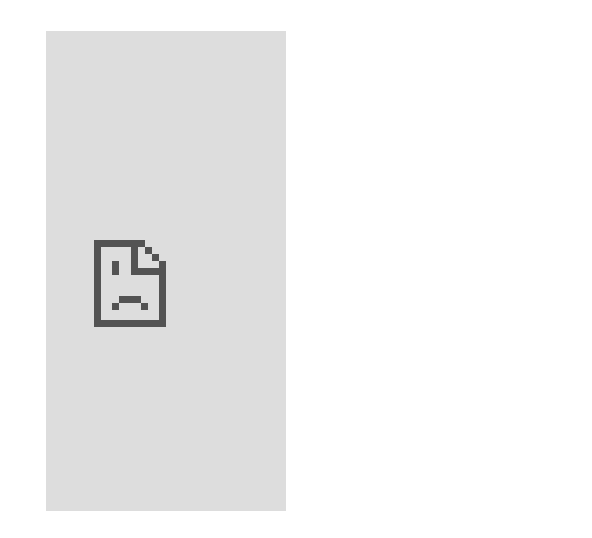
よって今までAmazonアソシエイトの画像リンクを貼り付けていた箇所は、Amazonのテキストリンクか他のアフィリエイトに差し替える必要があります。
とはいえ、差し替える作業は大変です。
今まで表示されていた画像リンクの商品が何なのか忘れてしまったり手がかりが足りない場合は、再度探し出すのは大変でしょう。
そこでおすすめなのは、画像リンクのASIN(amazonのコード)から検索する方法です。
画像リンクには
asins=xxxxxxxxxx
の記載がありますが、Amazon上でその「xxxxxxxxxx」で検索すれば、簡単にお目当ての商品が1件だけヒットします。
例えば、
|
1 2 |
<iframe style="width:120px;height:240px;" marginwidth="0" marginheight="0" scrolling="no" frameborder="0" src="https://rcm-fe.amazon-adsystem.com/e/cm?ref=qf_sp_asin_til&t=yyyyyyyyy&m=amazon&o=9&p=8&l=as1&IS2=1&detail=1&asins=4844332775&linkId=zzzzzzz"> </iframe> |
というコードで今まで表示していた場合(セキュリティのため、一部書き換えております)、「asins=4844332775」の部分に注目して、「4844332775」でAmazon上で検索をかければ1件だけヒットします。
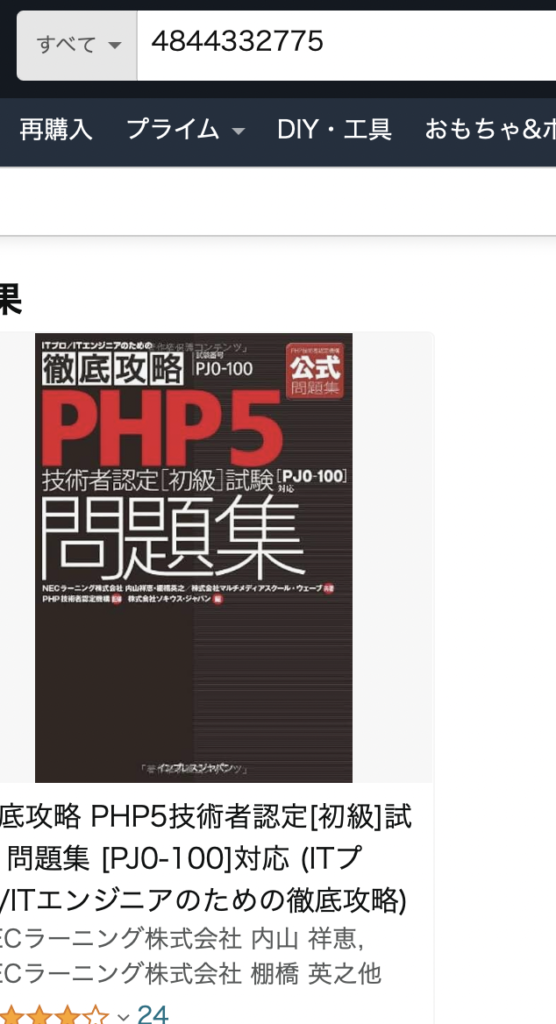
あとは該当の商品ページに移動して、上のバーのリンク生成からテキストリンクを作成することができます。
テキストリンクを生成したら、今までのコードを書き換えてしまいましょう。
余談ですが、WordPressを使っている場合、今まで画像リンクをどの記事に貼っていたのか調べたいときには、「投稿一覧」の検索ボックスに「asins=」と書いて検索すれば検索ができそうです。

終わりに
今回はAmazonアソシエイトの画像リンクをテキストリンクに簡単に置き換える方法についてご紹介いたしました。




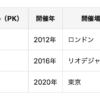

ディスカッション
コメント一覧
まだ、コメントがありません